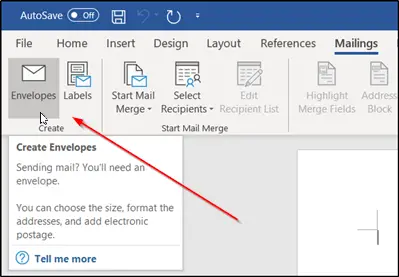
تصور کریں کہ آپ اپنی میز پر ہیں، اہم خطوط بھیجنے کے لیے تیار ہیں۔ کیا یہ اچھا نہیں ہوگا اگر کوئی آسان طریقہ ہوتا؟ مائیکروسافٹ ورڈ کے پاس حل ہے! کے ساتھ چند قدم ، آپ جلدی سے لفافے پرنٹ کرسکتے ہیں۔
- ایک نیا دستاویز کھولیں اور میلنگ ٹیب پر جائیں۔
- لفافے منتخب کریں اور وصول کنندہ کا پتہ درج کریں۔
- فونٹ اور سائز کو حسب ضرورت بنائیں جیسا کہ آپ چاہیں۔
- پرنٹ پر کلک کریں اور جادو ہوتا دیکھیں۔
دعوت نامے، کاروباری خط و کتابت، ذاتی خطوط - یہ خصوصیت میل ہینڈلنگ میں انقلاب لاتی ہے۔
کیا آپ جانتے ہیں کہ آپ حسب ضرورت لفافے کے سائز بنا سکتے ہیں؟ اگر آپ کو غیر معیاری لفافے کے طول و عرض کی ضرورت ہے تو Word آپ کو حسب ضرورت پیمائش داخل کرنے دیتا ہے۔ تخلیقی پیشہ ور افراد منفرد سٹیشنری سیٹ یا میلنگ ڈیزائن کرنے کے لیے اس خصوصیت کو پسند کرتے ہیں۔
پہلے زمانے میں، لوگوں کے پاس ہر ایک پتے کو ہاتھ سے لکھنے کے سوا کوئی چارہ نہیں تھا۔ یہ ایک تھکا دینے والا کام تھا جس میں گھنٹے لگ جاتے تھے۔ لیکن ورڈ پروسیسنگ سافٹ ویئر کے ساتھ، یہ عمل زیادہ موثر ہو گیا. اب، لوگ آسانی سے بڑی مقدار میں میل بھیج سکتے ہیں۔
لفافہ ترتیب دینا
Microsoft Word میں ایک لفافہ ترتیب دینے کی ضرورت ہے؟ یہ آسان اور موثر ہے! اپنے لفافے پرنٹ کرنے کے لیے ان اقدامات پر عمل کریں:
لفظ میں نام
- Microsoft Word کھولیں اور میلنگ ٹیب پر کلک کریں۔
- ٹول بار سے لفافے منتخب کریں۔
- ڈیلیوری ایڈریس سیکشن میں وصول کنندہ کا پتہ - نام، گلی کا پتہ، شہر، ریاست، اور زپ کوڈ بھریں۔
- اگر آپ چاہیں تو واپسی کا پتہ چیک باکس پر نشان لگائیں اور اپنے پتے کی تفصیلات درج کریں۔
- اپنے لفافوں کو فونٹ کے انداز، سائز، سیدھ اور دیگر متن/گرافکس کے ساتھ حسب ضرورت بنائیں۔
- جب آپ کام کر لیں تو پرنٹ کو دبائیں۔
نوٹ: آپ کے Word اور پرنٹر ماڈل کے ورژن پر منحصر ہے، یہ اقدامات مختلف ہو سکتے ہیں۔ لہذا، اپنے سافٹ ویئر/پرنٹر کی طرف سے دی گئی کسی بھی مخصوص ترتیبات یا ہدایات کو دیکھنا یقینی بنائیں۔
تفریحی حقیقت: مائیکروسافٹ ورڈ میں ابتدائی ورژن سے لفافہ پرنٹنگ دستیاب ہے۔ پیشہ ورانہ خطوط اور دعوت نامے بھیجنے کے لیے یہ ناقابل یقین حد تک مددگار ہے! لہذا، اب آپ جانتے ہیں کہ مائیکروسافٹ ورڈ کے ساتھ لفافے سیٹ اپ اور پرنٹ کرنے کا طریقہ - ہیپی پرنٹنگ!
وصول کنندہ کا پتہ درج کریں۔
-
لفافہ بھیجنے کے لیے تیار ہیں؟ سب سے پہلے، اس سے خطاب کریں! وصول کنندہ کا پتہ درست طریقے سے درج کریں تاکہ اس بات کی ضمانت ہو سکے کہ آپ کا میل وہاں پہنچ جاتا ہے جہاں اسے جانا ہے۔
-
ورڈ کے ٹاپ مینو سے میلنگز کو منتخب کرکے شروع کریں۔ پھر، ڈراپ ڈاؤن فہرست سے لفافے چنیں۔
-
ڈیلیوری ایڈریس باکس میں وصول کنندہ کے پتے کی تفصیلات درج کریں۔ کسی بھی غلطی کو دوبارہ چیک کریں اور آگے بڑھنے سے پہلے مطلوبہ تصحیح کریں۔
-
وصول کنندہ کا پتہ لکھتے وقت چھوٹی لیکن ضروری معلومات جیسے اپارٹمنٹ نمبر یا سویٹ نمبر ضرور شامل کریں۔ آپ کے اہم میل کی غلط سمت سے بچنے کے لیے درستگی کلید ہے۔
-
اپنے لفافوں کو صحیح طریقے سے ایڈریس کرنے میں غفلت نہ کریں! توجہ کے ساتھ وصول کنندہ کا پتہ درج کرنے کے لیے ایک سیکنڈ لگائیں، اس بات کو یقینی بنائیں کہ آپ کا خط جلدی اور محفوظ طریقے سے پہنچ جائے۔ یہ براہ راست قدم کامیاب مواصلات اور ناکامی کے درمیان فرق کر سکتا ہے.
ٹیبز کے کنارے کو بحال کریں۔
لفافے کو حسب ضرورت بنائیں
مائیکروسافٹ ورڈ میں لفافے کو اپنی مرضی کے مطابق بنانا ذاتی رابطے کو شامل کرنے کے لیے ضروری ہے۔ یہاں ہے کہ آپ اسے کیسے نمایاں کر سکتے ہیں:
- سائز اور واقفیت: صحیح سائز اور سمت کا انتخاب کریں – چاہے یہ معیاری #10 ہو یا حسب ضرورت سائز۔
- فونٹ اور اپنا پسندیدہ فونٹ منتخب کریں اور وصول کنندہ کا پتہ ٹائپ کریں۔ سہولت کے لیے اپنا واپسی کا پتہ بھی شامل کریں۔
- گرافکس یا لوگو: گرافکس کے ساتھ تخلیقی صلاحیتیں شامل کریں جیسے کہ آپ کی کمپنی کا لوگو یا کوئی اور تصویر۔
- رنگ سکیم: اپنی برانڈنگ یا اپنی ترجیح سے ملنے کے لیے رنگ سکیم کو حسب ضرورت بنائیں۔ بہترین توازن تلاش کرنے کے لیے مختلف کومبوز کے ساتھ تجربہ کریں۔
مائیکروسافٹ ورڈ لفافوں کے لیے پہلے سے ڈیزائن کردہ ٹیمپلیٹس بھی پیش کرتا ہے – آپ کا وقت اور محنت بچاتا ہے۔
ان حسب ضرورت خصوصیات سے فائدہ اٹھائیں اور یقینی بنائیں کہ آپ کے لفافے متاثر ہوں۔ اپنی تخلیقی صلاحیتوں اور پیشہ ورانہ مہارت کو ظاہر کرنے سے محروم نہ ہوں۔
لفافے کا جائزہ لیں اور پرنٹ کریں۔
- مائیکروسافٹ ورڈ میں اپنے لفافے کو ڈیزائن اور فارمیٹ کریں۔
- پیش نظارہ: غلطیوں کی جانچ کریں۔ ڈراپ ڈاؤن مینو سے فائل اور پرنٹ پر کلک کریں۔ آپ کے لفافے کا ایک پیش نظارہ دائیں طرف ظاہر ہوتا ہے۔
- پرنٹ کے اختیارات: کاغذ کا سائز، واقفیت، اور کاپیوں کی تعداد جیسے اختیارات مرتب کریں۔ پیش نظارہ کے تحت پرنٹر پراپرٹیز پر کلک کریں۔
- پرنٹ کریں: نیچے دائیں کونے میں پرنٹ پر کلک کریں۔ آپ کا لفافہ پرنٹر کو بھیج دیا گیا ہے اور پرنٹنگ شروع ہو جائے گا۔
پرنٹ کرنے سے پہلے پرنٹر کی ترتیبات کو دو بار چیک کرنا یاد رکھیں۔ ضرورت پڑنے پر Microsoft Word کے آن لائن سپورٹ یا کمیونٹی فورمز سے مدد حاصل کریں۔
ایک صارف کو اپنے پرنٹر اور لفافے کے سانچے میں مسئلہ تھا۔ کچھ تحقیق اور کوششوں کے بعد، انہوں نے محسوس کیا کہ پرنٹر کی ترتیبات کو ایڈجسٹ کرنے اور مختلف ٹیمپلیٹ استعمال کرنے سے مسئلہ حل ہو گیا۔ یہ ظاہر کرتا ہے کہ بعض اوقات آپ کو چھوٹی تفصیلات کو درست کرنے کے لیے استقامت کی ضرورت ہوتی ہے۔
سٹرائیک تھرو کے لیے ایم ایس ورڈ شارٹ کٹ
عام مسائل کا ازالہ کرنا
اس بات کو یقینی بنانے کے لیے پیمائش پر جائیں۔ ورڈ میں منتخب کردہ لفافے کا سائز اصل سائز سے میل کھاتا ہے۔ . کے ساتھ Word میں جگہ کا تعین کرنے کی ترتیبات میں ترمیم کریں۔ لفافے کے اختیارات آپ کے لے آؤٹ سے ملنے کے لیے ڈائیلاگ باکس۔ لفافوں کے لیے تصریحات اور پرنٹ سیٹنگز کے لیے پرنٹر کے صارف دستی یا مینوفیکچرر کی ویب سائٹ چیک کریں۔ میں لفافے لوڈ کریں۔ پرنٹر ٹرے صحیح طریقے سے کاغذ کے جام سے بچنے کے لیے۔ اعلی معیار کے لفافے کاغذ اسٹاک smudging کو کم کر سکتے ہیں. مائیکروسافٹ آفس سپورٹ اپنی مرضی کے سائز کے لفافے استعمال کرنے پر اضافی مدد فراہم کر سکتے ہیں۔ پرنٹ کی ترتیبات کی دستی ایڈجسٹمنٹ بہترین نتائج کے لیے ضروری ہو سکتا ہے۔
نتیجہ
مائیکروسافٹ ورڈ میں لفافہ پرنٹ کرنا آسان اور کارآمد ہے۔ مختلف مقاصد کے لیے لفافے تیار کرنے کے لیے بس چند مراحل پر عمل کریں۔ اپنی ضروریات کے مطابق سائز، فارمیٹ اور ڈیزائن کو حسب ضرورت بنائیں۔ یہ لچک اور تخلیقی صلاحیت فراہم کرتا ہے۔ اس کے علاوہ، یہ دستی طریقوں کے مقابلے میں وقت بچاتا ہے۔
بٹ لاکر ریکوری کلید کو کیسے تلاش کریں۔
Microsoft Word لفافوں کے لیے ٹیمپلیٹس اور فارمیٹنگ کے اختیارات پیش کرتا ہے۔ یہ یقینی بناتا ہے کہ مصنوعات بہت اچھی لگتی ہے اور پیشہ ورانہ ہے۔ اختیارات میں فونٹ، رنگ، سیدھ، اور گرافکس یا لوگو شامل ہیں۔
نیز، ورڈ ایک ساتھ متعدد لفافوں کو ایڈریس کرنے کی اجازت دیتا ہے۔ ایکسل یا دوسرے ذرائع سے وصول کنندہ کے پتے درآمد کریں تاکہ ہر ایک لفافے کو درست پتے کے ساتھ فوری طور پر آباد کیا جا سکے۔
مطلوبہ نتائج حاصل کرنے کے لیے مارجن کو ایڈجسٹ کریں، کاغذ کا سائز منتخب کریں، اور پرنٹ کے معیار کو بہتر بنائیں۔ واضح اور پڑھنے کی اہلیت برقرار ہے۔
لفافے کی پرنٹنگ کو مزید بہتر بنانے کے لیے، میل مرج کی فعالیت کا استعمال کریں۔ یہ وصول کنندہ کے ڈیٹا کو پہلے سے ڈیزائن کردہ ٹیمپلیٹ کے ساتھ ضم کر دیتا ہے تاکہ ذاتی میلنگز کو جلدی اور درست طریقے سے بنایا جا سکے۔
آخر میں، مائیکروسافٹ ورڈ میں لفافے پرنٹ کرنا افراد اور کاروبار کے لیے آسان اور مفید ہے۔ اس میں حسب ضرورت ٹیمپلیٹس، فارمیٹنگ کے آپشنز، ایڈریس امپورٹنگ، اور میل انضمام کی خصوصیات ہیں - یہ سب صارف کے موافق طریقے سے ہیں۔ یہ پیشہ ورانہ خط و کتابت کے لیے بہترین ہے۔














